World of Warcraft (WoW) vẫn là một tựa game nhập vai trực tuyến nhiều người chơi (MMORPG) vô cùng phổ biến, thu hút hàng triệu game thủ trên toàn cầu. Mặc dù không có mặt trực tiếp trên nền tảng Steam, tựa game huyền thoại này vẫn hoàn toàn có thể được trải nghiệm mượt mà trên Steam Deck. Đặc biệt, với sự hỗ trợ của các bản mod chuyên dụng, bạn thậm chí có thể tùy biến bố cục tay cầm để có trải nghiệm chơi game tối ưu như trên console.
Với sự tò mò về khả năng xử lý các launcher bên thứ ba của Steam Deck, cũng như mong muốn tự mình khám phá lý do tại sao WoW lại giữ vững sức hút sau gần hai thập kỷ, tôi đã quyết định thử nghiệm cài đặt và chơi tựa game này trên thiết bị cầm tay mạnh mẽ của Valve. Dù có vẻ hơi “đi sau thời đại”, nhưng hành trình này chắc chắn sẽ mang lại những thông tin hữu ích cho những ai đang tìm cách biến Steam Deck thành cỗ máy chơi WoW di động. Hãy cùng trangtincongnghe.net tìm hiểu từng bước chi tiết để đưa Azeroth lên thiết bị cầm tay của bạn.
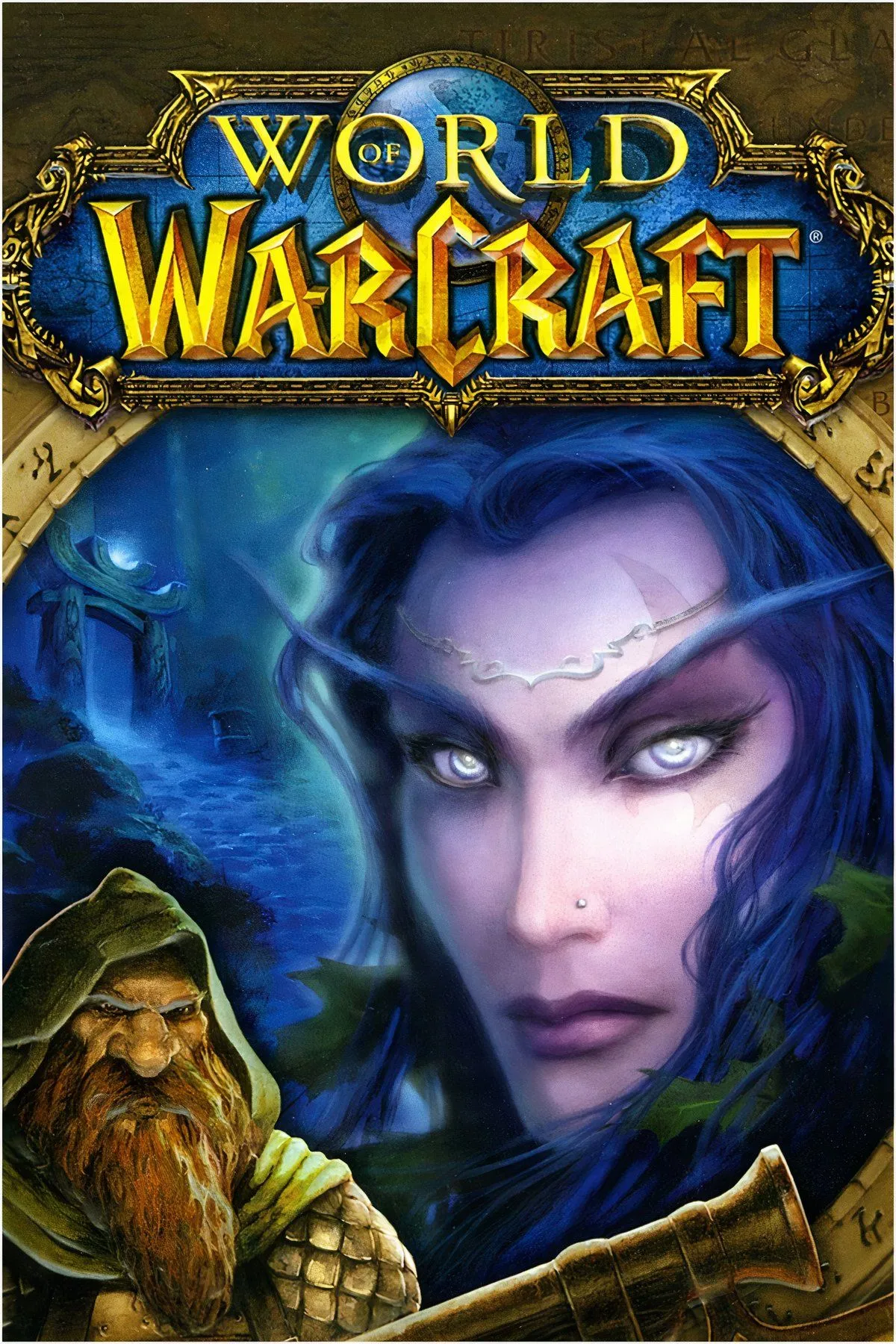 Game thủ trải nghiệm World of Warcraft trên thiết bị cầm tay Steam Deck với bố cục nút điều khiển tùy chỉnh.
Game thủ trải nghiệm World of Warcraft trên thiết bị cầm tay Steam Deck với bố cục nút điều khiển tùy chỉnh.
Chuẩn Bị Trước Khi Bắt Đầu Cài Đặt World of Warcraft
Quá trình cài đặt World of Warcraft trên Steam Deck, dù có vẻ dài dòng, thực chất khá đơn giản và chủ yếu chỉ bao gồm các thao tác nhấp chuột, đánh dấu ô và chờ đợi quá trình tải xuống, cài đặt hoàn tất. Tuy nhiên, một yếu tố quan trọng sẽ giúp công việc trở nên dễ dàng hơn rất nhiều là việc sử dụng chuột và bàn phím vật lý trong môi trường máy tính để bàn Linux của Steam Deck.
Bạn có thể kết nối chuột và bàn phím vật lý với Steam Deck thông qua cổng USB-C (sử dụng một bộ chia USB-C – USB-C hub được khuyến nghị), hoặc thông qua dongle không dây hoặc kết nối Bluetooth (ghép nối qua System Settings trong Desktop Mode). Một lựa chọn tiện lợi khác là sử dụng KVM ảo để chia sẻ chuột và bàn phím từ máy tính hiện có của bạn. Bản thân tôi đã sử dụng phương pháp sau, điều này giúp tôi dễ dàng nhập mật khẩu và tận dụng bàn di chuột lớn hơn của MacBook, đồng thời ghi chú lại quá trình cho hướng dẫn này.
 Steam Deck OLED kết nối với MacBook Pro, minh họa việc sử dụng KVM ảo để điều khiển.
Steam Deck OLED kết nối với MacBook Pro, minh họa việc sử dụng KVM ảo để điều khiển.
Dĩ nhiên, bạn hoàn toàn có thể sử dụng bàn di chuột tích hợp và bàn phím ảo của Steam Deck nếu không có phụ kiện ngoài. Nhấn Steam+X để mở bàn phím ảo bất cứ lúc nào, sử dụng bàn di chuột bên phải hoặc giữ nút Steam và dùng cần analog bên phải để di chuyển con trỏ. Nút cò bên phải hoạt động như nút chuột trái, trong khi nút cò bên trái đóng vai trò chuột phải.
Khi hoàn thành các bước hướng dẫn, bạn sẽ có một phiên bản World of Warcraft có thể chơi thoải mái bằng giao diện điều khiển giống console của Steam Deck.
Cài Đặt Battle.net Thông Qua NonSteamLaunchers
Để chơi World of Warcraft, chúng ta cần cài đặt ứng dụng Battle.net của Blizzard trên Steam Deck. Chúng ta sẽ sử dụng một dự án có tên NonSteamLaunchers để thực hiện việc này. Toàn bộ quá trình này diễn ra trong Desktop Mode của Steam Deck. Nếu thiết bị của bạn đang ở Game Mode, hãy nhấn giữ nút “Power” và chọn “Switch to Desktop”.
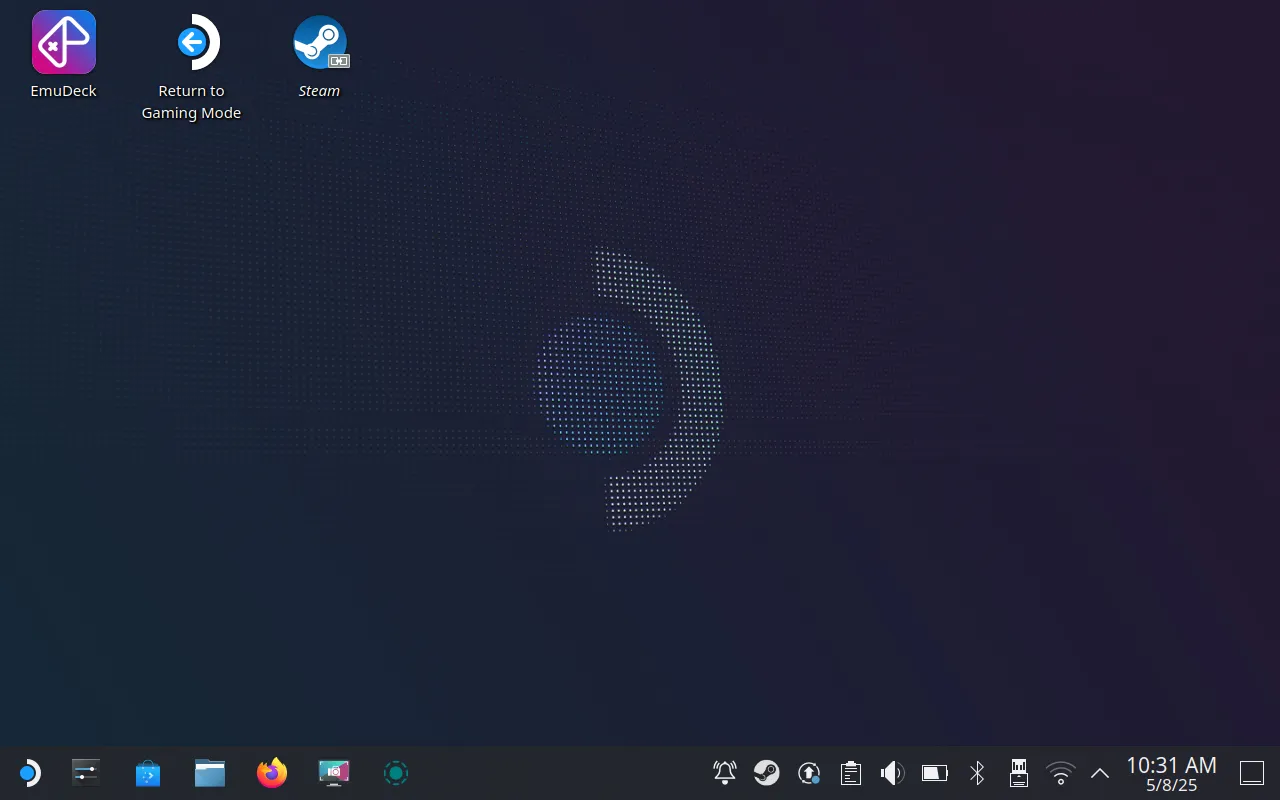 Giao diện màn hình Desktop của hệ điều hành SteamOS trên Steam Deck.
Giao diện màn hình Desktop của hệ điều hành SteamOS trên Steam Deck.
Đầu tiên, bạn hãy truy cập trang GitHub của NonSteamLaunchers và tải xuống phiên bản script “Desktop” mới nhất. Đây là một tệp “.desktop” và sẽ nằm trong thư mục Downloads của bạn sau khi hoàn tất. Nếu bạn sử dụng Decky, cũng có một plugin Decky dành cho NonSteamLaunchers.
Bây giờ, hãy nhấp đúp vào tệp bạn vừa tải xuống, chọn “Execute” và đồng ý với cảnh báo. Trình cài đặt NonSteamLaunchers sẽ khởi chạy, và bạn sẽ thấy một danh sách dài các launcher xuất hiện ở khung trên. “Battle.net” là launcher bạn cần cài đặt, hãy chọn nó cùng với bất kỳ launcher nào khác mà bạn muốn. Đừng lo lắng, bạn luôn có thể lặp lại quá trình này sau cho các launcher khác.
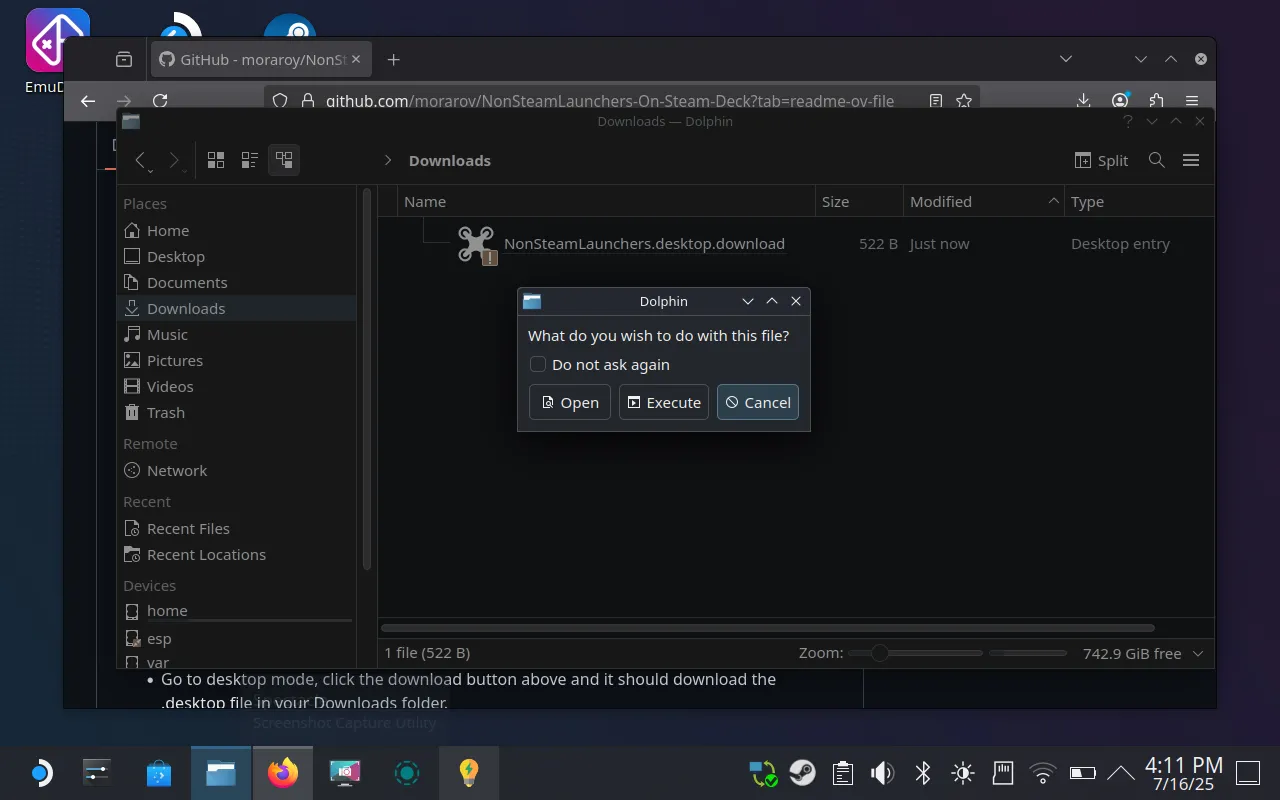 Cửa sổ xác nhận thực thi tập lệnh NonSteamLaunchers trên Steam Deck để cài đặt các launcher game.
Cửa sổ xác nhận thực thi tập lệnh NonSteamLaunchers trên Steam Deck để cài đặt các launcher game.
Bạn nên giữ cho SteamOS hoạt động trong suốt quá trình này bằng cách thỉnh thoảng di chuyển chuột, hoặc tải xuống một ứng dụng tên là Stimulator từ cửa hàng Discover.
Nhấp OK và chờ đợi các thay đổi được áp dụng. Bạn sẽ thấy một cửa sổ xuất hiện với dòng chữ “Detecting, Updating and Installing” (Đang phát hiện, cập nhật và cài đặt) theo sau là tiến trình hiện tại của script. Cuối cùng, nó sẽ hiển thị “Battle.net”—hãy cứ để nó tự động hoàn tất.
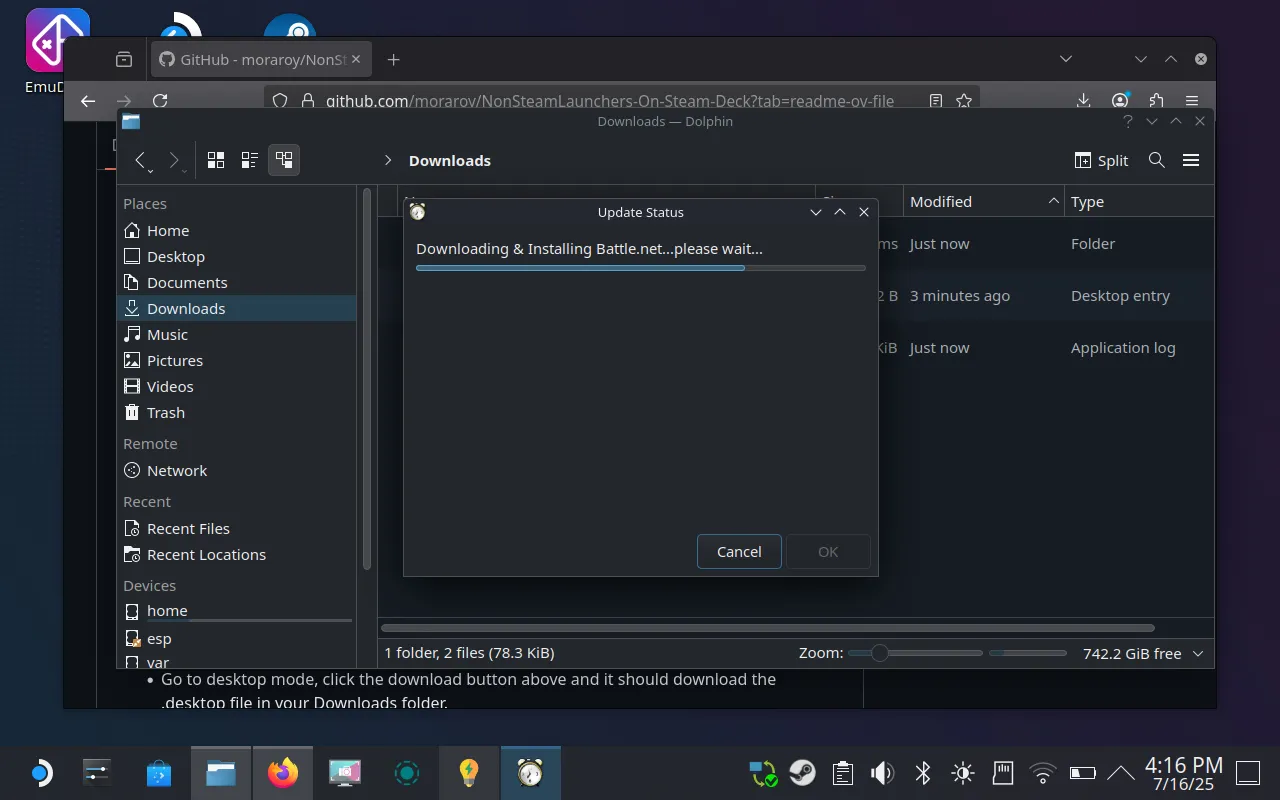 NonSteamLauncher đang tải xuống và cài đặt Battle.net trên Steam Deck.
NonSteamLauncher đang tải xuống và cài đặt Battle.net trên Steam Deck.
Tại một thời điểm nào đó, bạn sẽ thấy trình cài đặt Battle.net xuất hiện, nhưng bạn không cần phải tương tác với nó. Hãy để nó tự động cài đặt và chờ đợi. Trình cài đặt NonSteamLaunchers sẽ tự động dọn dẹp các tệp cài đặt còn sót lại và thêm các launcher của bạn vào thư viện Steam dưới dạng Non-Steam Games.
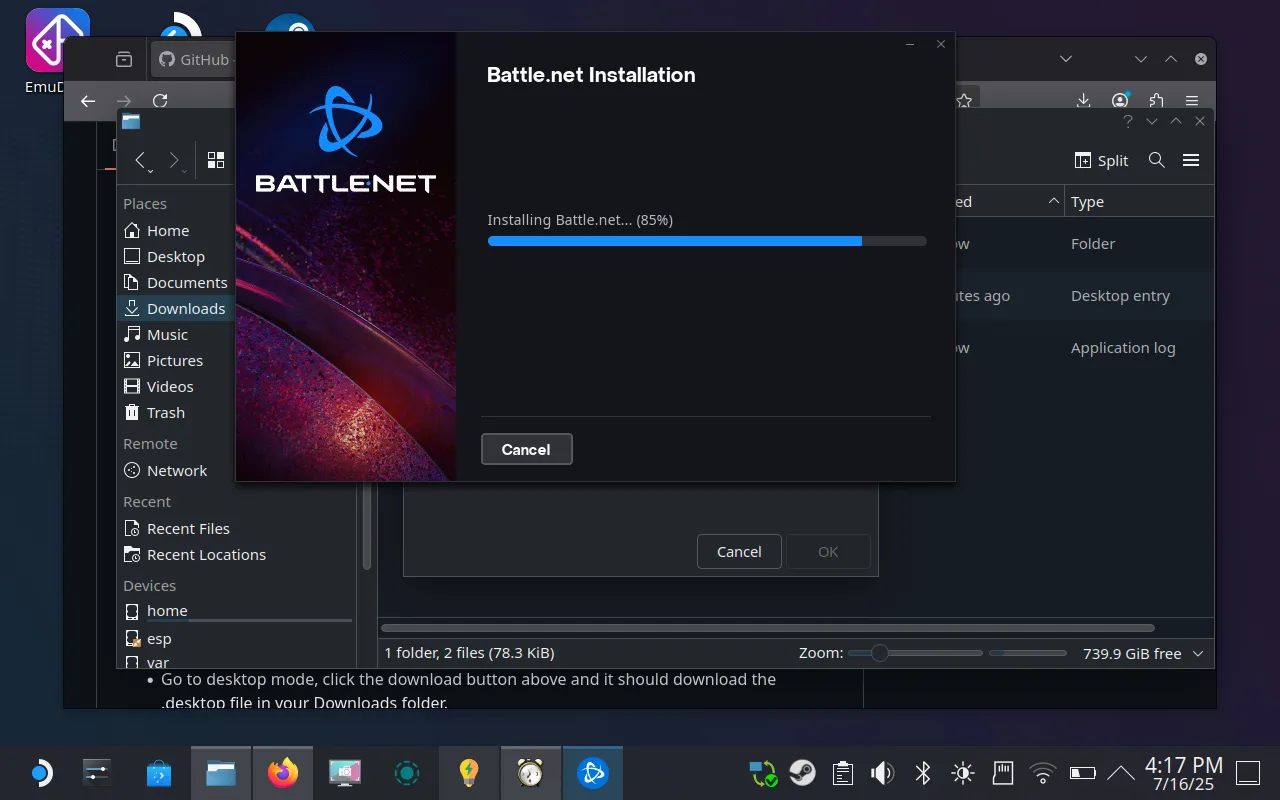 Giao diện cài đặt Battle.net tự động xuất hiện trong quá trình cài đặt trên Steam Deck.
Giao diện cài đặt Battle.net tự động xuất hiện trong quá trình cài đặt trên Steam Deck.
Hãy chú ý đến một cửa sổ bật lên nhỏ của Steam khi mọi thứ sắp kết thúc. Khi mọi thứ đã hoàn tất, đã đến lúc chuyển lại sang Game Mode.
Đăng Nhập và Thiết Lập Battle.net
Trở lại Game Mode, nhấn nút “Steam” và chọn “Library” để xem các trò chơi của bạn. Bạn sẽ tìm thấy “Battle.net” trong phần “Non-Steam Games” của thư viện. Chọn nó, sau đó nhấn “Play” để chạy.
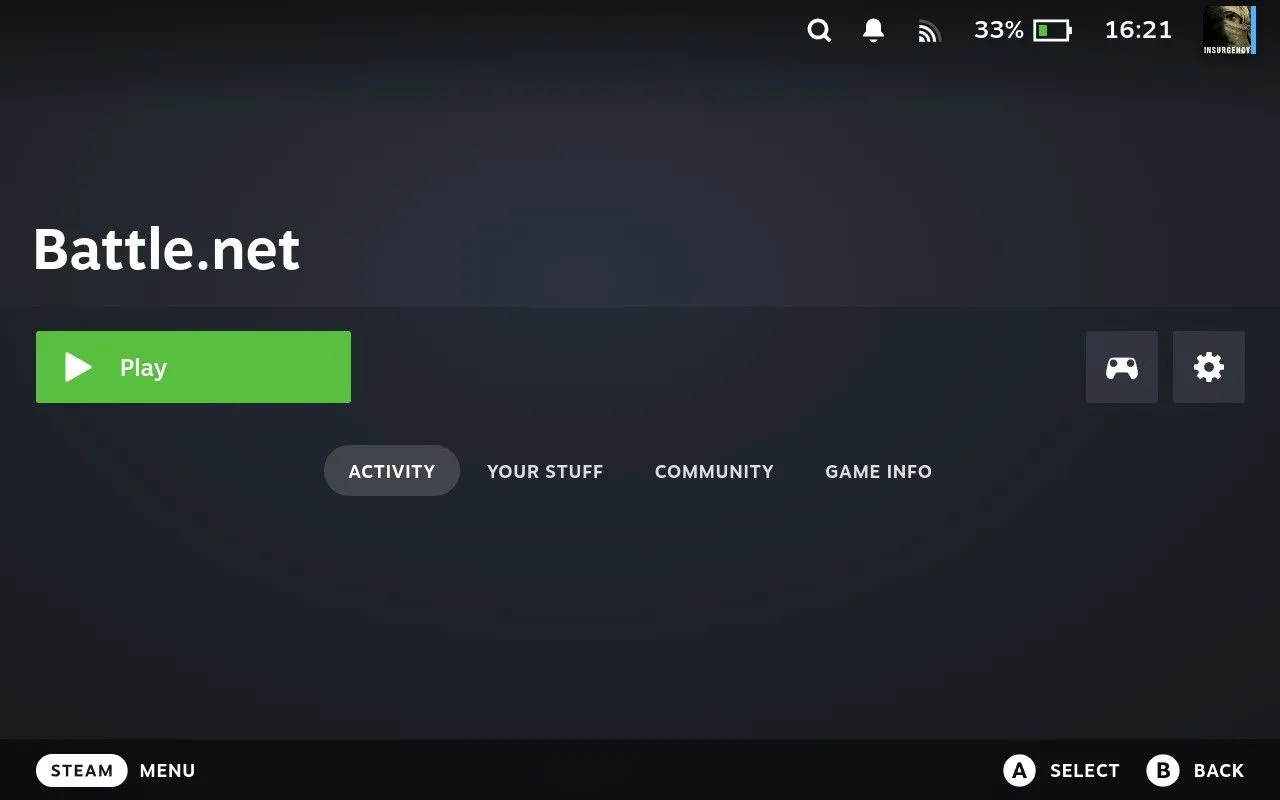 Khởi chạy ứng dụng Battle.net từ thư viện Non-Steam Games trên Steam Deck.
Khởi chạy ứng dụng Battle.net từ thư viện Non-Steam Games trên Steam Deck.
Bây giờ, hãy nhấn ngay nút “Steam”, sau đó vào “Controller Settings” và chọn nút “Controller settings” ở cuối màn hình. Chọn tùy chọn “Keyboard (WASD) and Mouse”, sau đó nhấn X để áp dụng. Giờ đây, bạn có thể sử dụng bàn di chuột bên phải làm đầu vào chuột để tương tác với launcher.
Tiếp tục, bạn sẽ được yêu cầu đăng nhập bằng thông tin tài khoản Battle.net của mình. Nếu bạn chưa có tài khoản, tôi khuyên bạn nên sử dụng trình duyệt web trên máy tính thông thường để tạo một tài khoản mới (việc này khá khó khăn khi cố gắng thực hiện trong launcher trên Steam Deck; tốt nhất là sử dụng PC hoặc trình duyệt của Deck trong Desktop Mode).
Sau khi đăng nhập, ứng dụng sẽ thông báo rằng không tìm thấy trò chơi nào trên hệ thống của bạn, nhưng chúng ta sắp khắc phục điều đó. Nhấp vào “Done” và launcher sẽ tải đúng cách.
Cài Đặt World of Warcraft
Bây giờ là lúc cài đặt WoW như bạn vẫn làm trên bất kỳ máy tính nào. Điều hướng trong launcher của Blizzard và tìm World of Warcraft (có một lối tắt bạn có thể sử dụng ở trên cùng). Nếu bạn chưa từng chơi trước đây, bạn có thể cài đặt trò chơi cùng với bản dùng thử miễn phí lên đến cấp 20.
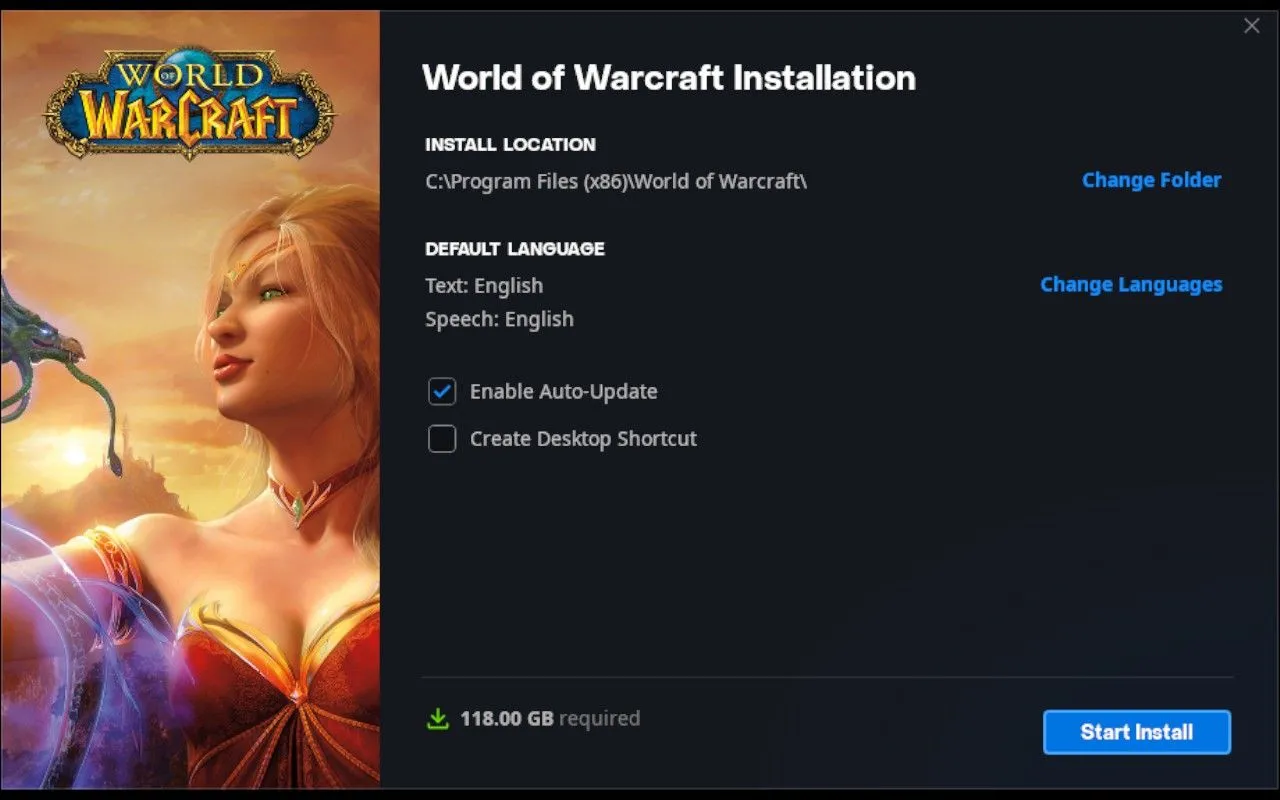 Bắt đầu quá trình cài đặt game World of Warcraft thông qua ứng dụng Battle.net trên Steam Deck.
Bắt đầu quá trình cài đặt game World of Warcraft thông qua ứng dụng Battle.net trên Steam Deck.
Nhấp vào “Install” và giữ nguyên thư mục cài đặt mặc định. WoW sẽ bắt đầu tải xuống. Bạn sẽ cần khoảng 110GB dung lượng trống (tại thời điểm viết bài) để hoàn tất quá trình cài đặt. Trò chơi sẽ được cài đặt vào bộ nhớ trong của bạn, mặc dù bạn có thể sử dụng NonSteamLaunchers để chuyển mọi thứ sang thẻ nhớ microSD nếu muốn.
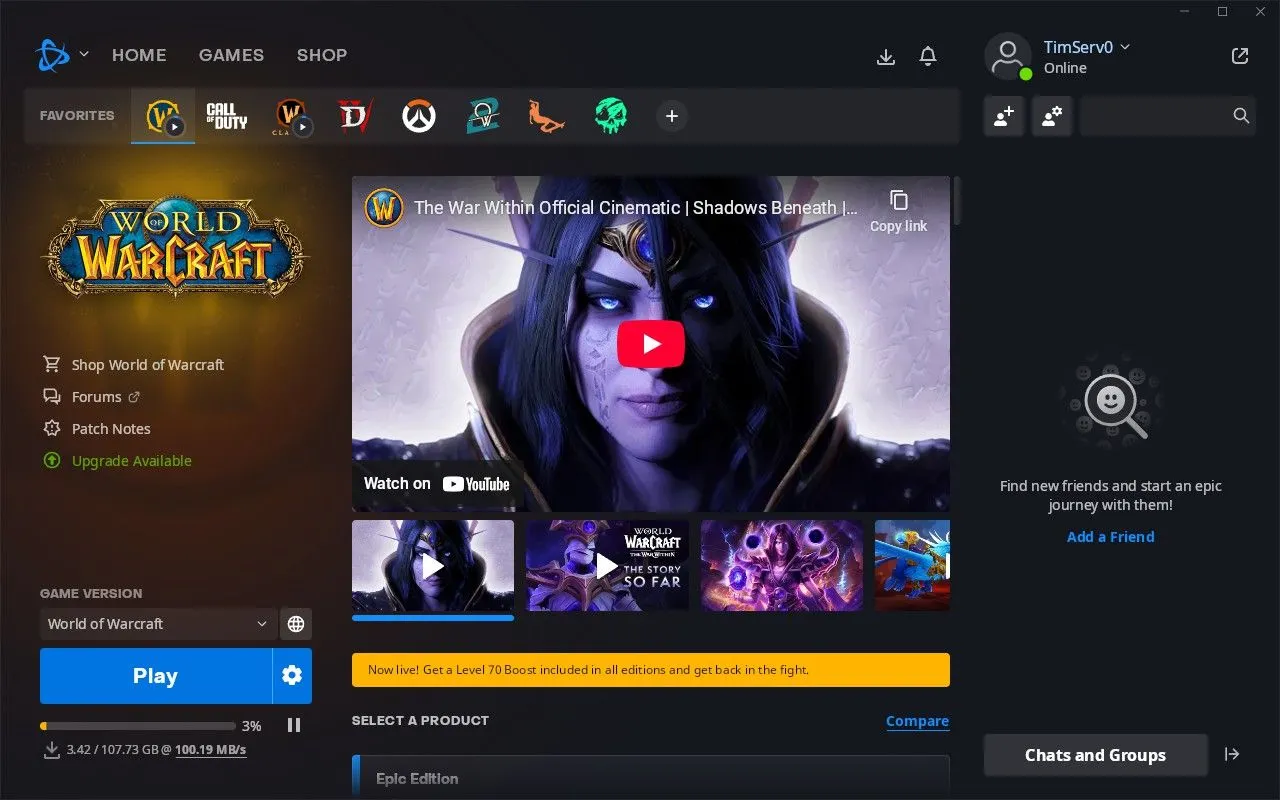 Quá trình tải xuống game World of Warcraft đang diễn ra trên Steam Deck, hiển thị tiến độ.
Quá trình tải xuống game World of Warcraft đang diễn ra trên Steam Deck, hiển thị tiến độ.
Hãy đợi WoW cài đặt xong. Bạn sẽ biết nó đã sẵn sàng khi thấy nút “Play” màu xanh lớn—nhưng chưa phải lúc để chơi ngay.
Cài Đặt CurseForge và ConsolePort để Nâng Cao Trải Nghiệm
CurseForge là một trình quản lý mod cho World of Warcraft và các trò chơi khác. ConsolePort là một add-on giúp việc chơi WoW bằng tay cầm trở nên dễ chịu hơn rất nhiều. Bạn không nhất thiết phải có cả hai, nhưng chúng sẽ giúp ích đáng kể (và khi đã thiết lập CurseForge, bạn có thể cài đặt các mod khác nữa).
Thoát Battle.net, sau đó nhấn giữ nút “Power” và chọn “Switch to Desktop”. Khi môi trường máy tính để bàn Linux đã tải, đã đến lúc cho phần “khó nhằn” nhất của toàn bộ quá trình—tìm thư mục cài đặt game của bạn. Vì Steam sử dụng Proton để cài đặt các ứng dụng Windows trong môi trường ảo hóa trên Linux, bạn cần phải tìm đúng thư mục.
Mở Dolphin (trình quản lý tệp của bạn) và nhấp vào biểu tượng “ba gạch” ở góc trên bên phải, sau đó đảm bảo rằng “Show Hidden Files” (Hiển thị tệp ẩn) đã được bật. Bây giờ, điều hướng đến thư mục /home/.local/share/Steam/steamapps/compatdata.
Từ đây, bạn sẽ cần tìm thư mục cài đặt WoW của mình. Để làm điều này, hãy nhìn vào từng thư mục được đánh số cho đến khi bạn tìm thấy đúng thư mục. Đó sẽ là một trong những thư mục được sửa đổi gần đây nhất, vì vậy hãy sắp xếp theo “Modified” và bắt đầu tìm kiếm. Bạn sẽ cần tìm trong thư mục /pfx/drive_c/Program Files (x86)/ có liên quan cho đến khi bạn tìm thấy thư mục “World of Warcraft”.
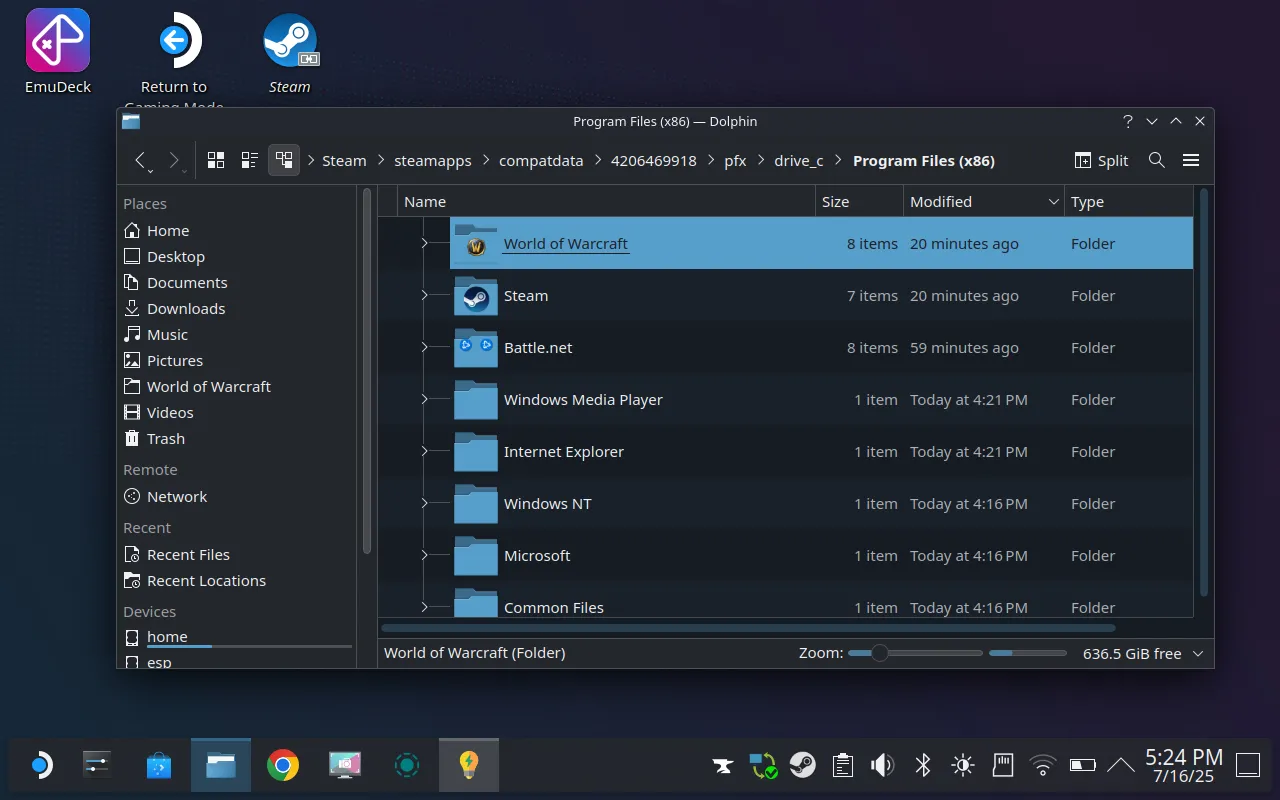 Tìm thư mục cài đặt World of Warcraft trong Dolphin file manager của SteamOS.
Tìm thư mục cài đặt World of Warcraft trong Dolphin file manager của SteamOS.
Ví dụ, của tôi nằm trong /home/deck/.local/share/Steam/steamapps/compatdata/4206469918/pfx/drive_c/Program Files (x86)/World of Warcraft.
Khi bạn đã tìm thấy nó, hãy kéo nó vào thanh bên của Dolphin cạnh các mục yêu thích khác của bạn (như Home, Desktop, v.v.). Đảm bảo bạn không di chuyển hoặc sao chép nó, chỉ kéo nó (bạn sẽ thấy một “đường kẻ” xuất hiện bên dưới con trỏ khi bạn đặt đúng vị trí).
Bây giờ, hãy truy cập trang tải xuống CurseForge và tải xuống phiên bản “AppImage” phù hợp với Linux của ứng dụng. Tìm tệp trong thư mục Downloads của bạn và sau đó di chuyển nó đến một nơi an toàn để bạn có thể truy cập nó trong tương lai nếu cần (tôi đã đặt nó vào Documents).
Bây giờ, nhấp đúp vào tệp CurseForge AppImage để chạy nó và nhấp “Execute.” Bạn có thể “Continue As Guest” (Tiếp tục với tư cách Khách) trừ khi bạn muốn đăng nhập. Nhấp vào biểu tượng “dấu cộng” ở thanh bên, sau đó là “Manually Add a Game” (Thêm trò chơi thủ công).
Bây giờ, nhấp chuột phải vào bất kỳ đâu trong trình duyệt tệp và đảm bảo “Show Hidden Folders” (Hiển thị thư mục ẩn) đã được bật. Nhấp vào lối tắt “World of Warcraft” bạn vừa tạo cạnh các vị trí truy cập thường xuyên khác của mình, đảm bảo thư mục chính xác được chọn và nhấp OK.
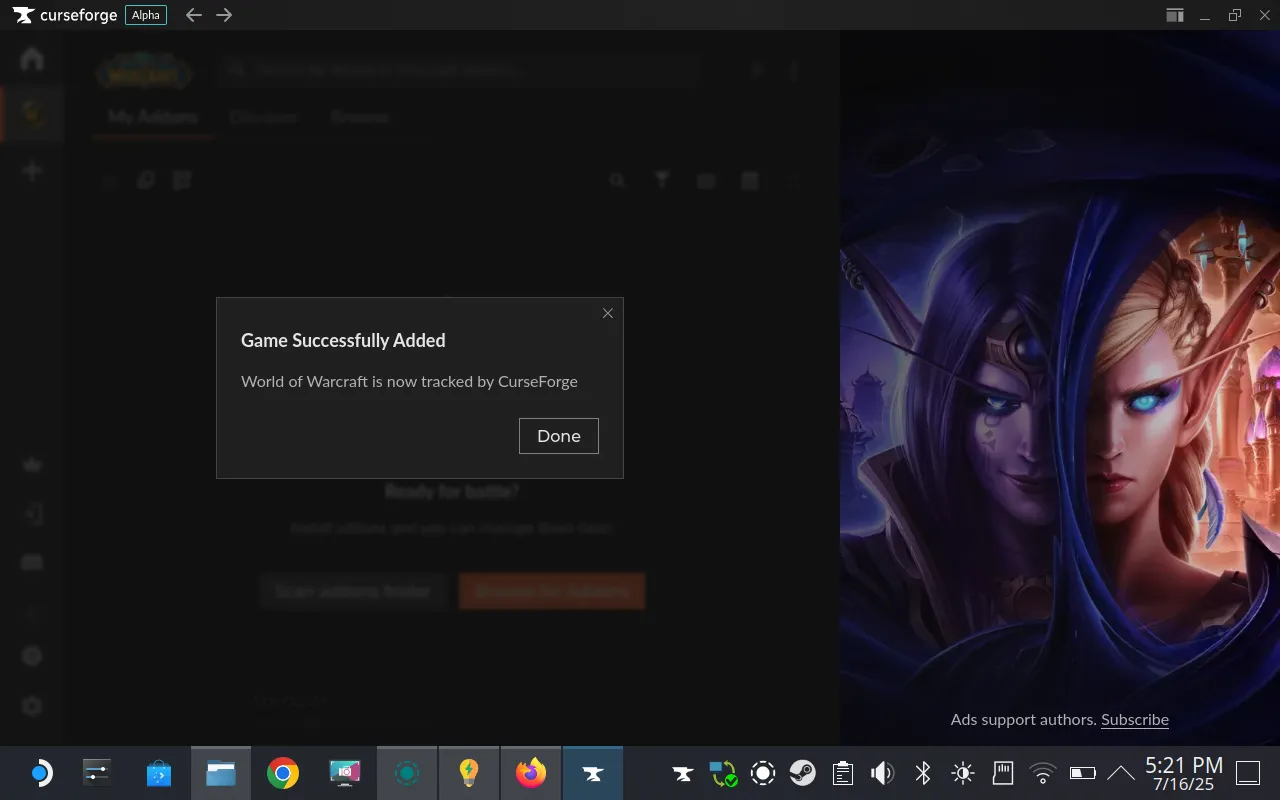 CurseForge đã nhận diện và theo dõi thành công thư mục game World of Warcraft.
CurseForge đã nhận diện và theo dõi thành công thư mục game World of Warcraft.
Bạn sẽ thấy một cửa sổ bật lên thông báo rằng World of Warcraft hiện đã được theo dõi. Nhấp vào trò chơi, sau đó sử dụng nút để quét thư mục add-on của bạn. Trình khởi chạy sẽ báo cáo rằng bạn không có bất kỳ add-on nào, điều này là tốt. Ở đầu phần WoW trong CurseForge, tìm kiếm “consoleport” và nhấp Install. Mod sẽ được cài đặt.
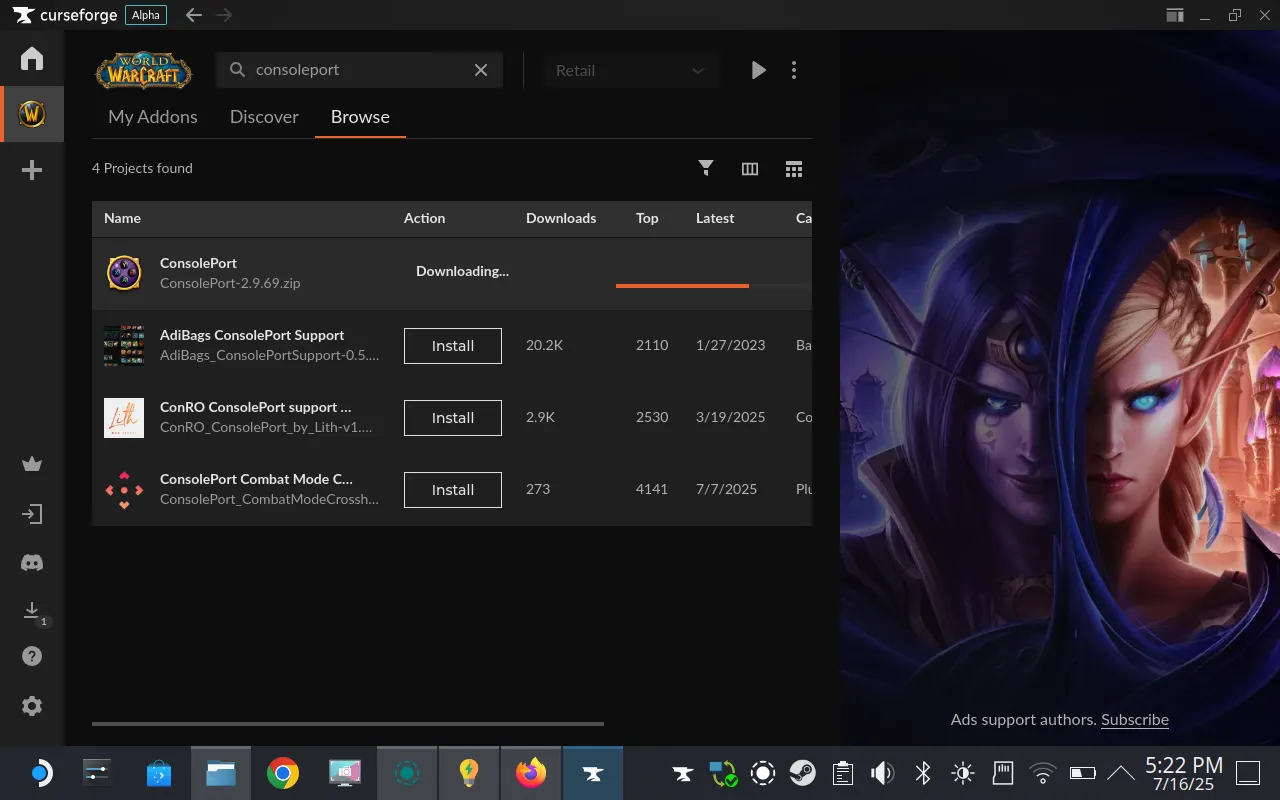 Cài đặt add-on ConsolePort cho World of Warcraft qua CurseForge trên Steam Deck.
Cài đặt add-on ConsolePort cho World of Warcraft qua CurseForge trên Steam Deck.
Xin chúc mừng! Bạn đã hoàn tất.
Bắt Đầu Chơi World of Warcraft Trên Steam Deck
Trở lại Game Mode, khởi chạy Battle.net từ thư viện của bạn, sau đó tìm WoW và nhấp Play. Nếu bạn là người mới, bạn sẽ cần chọn một khu vực, tham gia một máy chủ và tạo một nhân vật. Bạn có thể sử dụng bàn di chuột bên phải như chuột để thực hiện các thao tác này.
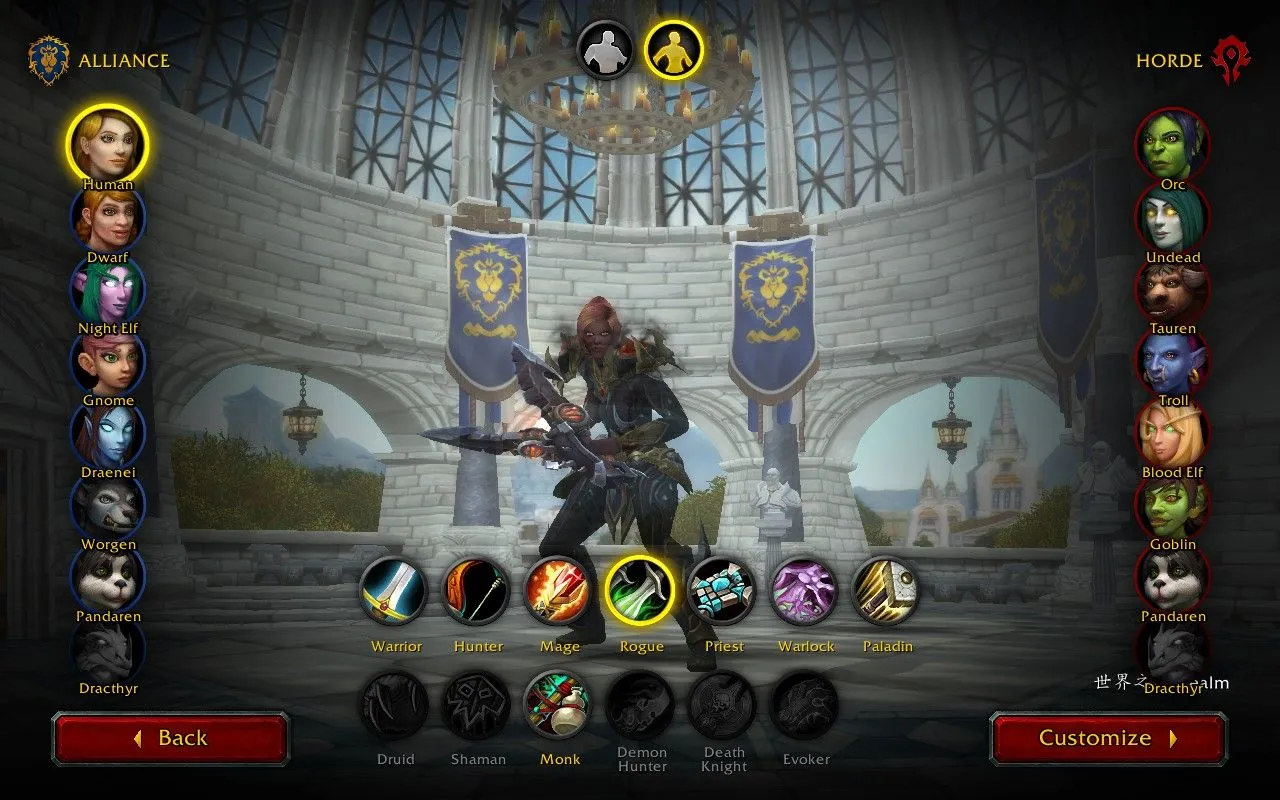 Màn hình tạo nhân vật mới trong game World of Warcraft, chuẩn bị cho trải nghiệm chơi game.
Màn hình tạo nhân vật mới trong game World of Warcraft, chuẩn bị cho trải nghiệm chơi game.
Một khi bạn đã vào được WoW, bạn sẽ thấy cửa sổ thiết lập ConsolePort xuất hiện. Nó sẽ mời bạn chọn thiết bị của mình (Steam Deck được liệt kê) và cung cấp cho bạn vô vàn tùy chọn để điều chỉnh. Bạn cũng có thể đi sâu vào các tùy chọn trò chơi để điều chỉnh các nút điều khiển theo ý thích của mình.
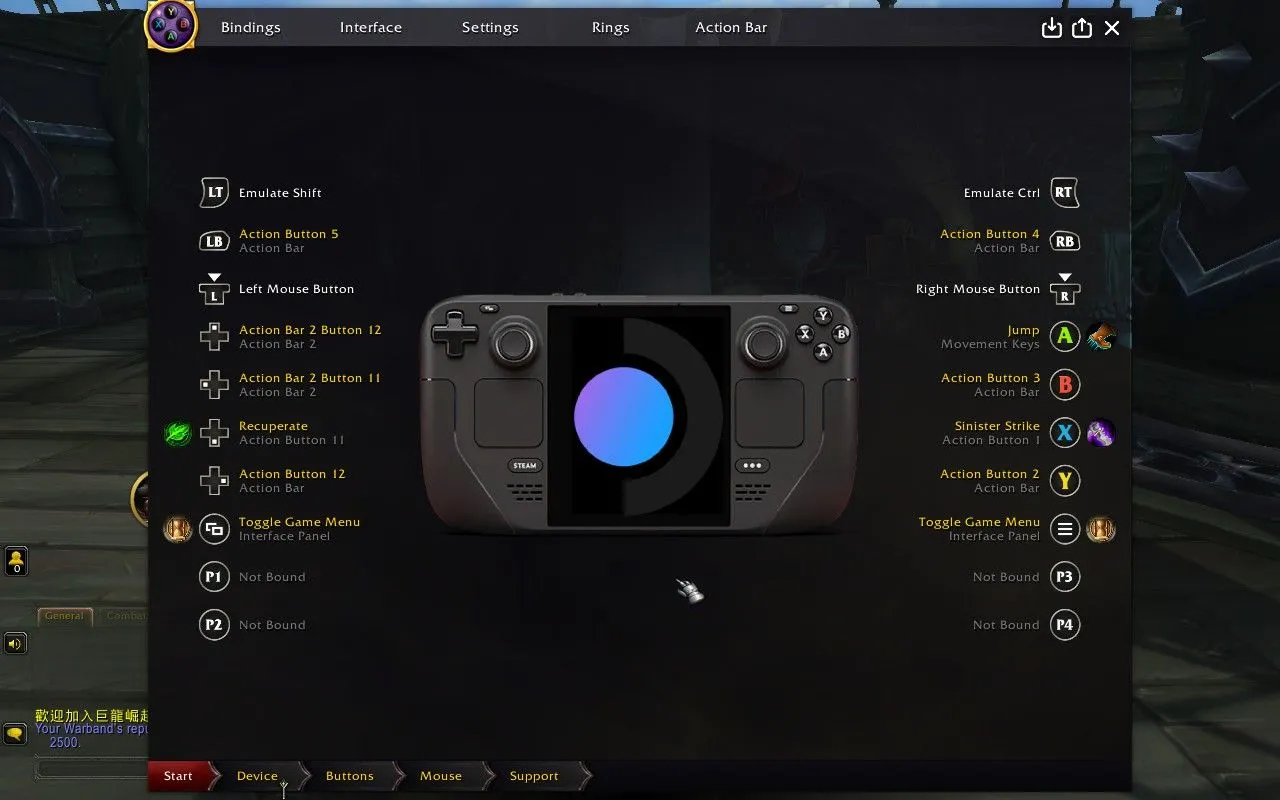 Giao diện cấu hình ConsolePort trong World of Warcraft, cho phép tùy chỉnh tay cầm trên Steam Deck.
Giao diện cấu hình ConsolePort trong World of Warcraft, cho phép tùy chỉnh tay cầm trên Steam Deck.
Nếu bạn gặp sự cố khi chạy Battle.net, hãy đảm bảo bạn đã tải xuống GE-Proton. Để làm điều này, hãy tải ứng dụng ProtonUp-Qt từ cửa hàng Discover, tải xuống phiên bản GE-Proton mới nhất và khởi động lại Steam Deck của bạn. Bây giờ, tìm Battle.net trong thư viện Steam của bạn, chọn Properties, và buộc nó chạy ở chế độ tương thích với phiên bản GE-Proton mới nhất.
Từ đây, bạn đã có thể tự mình khám phá thế giới rộng lớn của Azeroth trên thiết bị cầm tay Steam Deck. Chúc bạn có những cuộc phiêu lưu thú vị và những trận chiến hào hùng! Hãy chia sẻ trải nghiệm chơi World of Warcraft trên Steam Deck của bạn với trangtincongnghe.net trong phần bình luận bên dưới nhé.